先检查网络与设备状态,确认Wi-Fi或蜂窝数据正常,尝试重启路由器、切换网络或重启设备;再清理Safari缓存,进入设置→Safari浏览器→清除历史记录与网站数据;接着检查Mac上Safari的下载权限设置,确保未拒绝目标网站下载;最后确保设备有足够存储空间,删除无用文件释放容量,并重新下载损坏或不完整的文件。
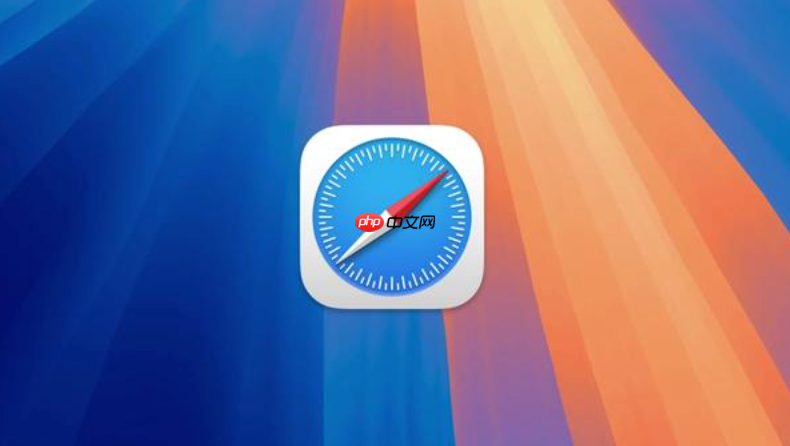
遇到 Safari 下载失败或速度慢,别急着换浏览器。这些问题通常和网络、设置或系统状态有关,通过几个简单操作就能解决。
检查网络连接与设备状态
网络不稳定是下载问题最常见的原因。先确认你的设备已连上可用的 Wi-Fi 或蜂窝数据,尝试打开其他网页测试。如果网络正常但下载依然失败,可以:
- 重启路由器或切换到另一个网络环境
- 关闭再打开设备的飞行模式
- 彻底重启 iPhone、iPad 或 Mac 设备
清理 Safari 缓存与数据
积累过多的缓存可能干扰下载功能。进入设备【设置】→【Safari 浏览器】→【清除历史记录与网站数据】。这个操作能排除因临时文件冲突导致的下载异常,完成后重新尝试下载目标文件。
管理下载权限与站点设置
Mac 上的 Safari 可以单独设置每个网站的下载权限。打开 Safari 偏好设置 → 网站 → 下载项,确保当前网站的权限不是“拒绝”。你可以将其改为“允许”或“请求”,避免浏览器主动拦截下载任务。
释放存储空间并检查文件完整性
设备没有足够空间也会导致下载失败或中途停止。前往【设置】→【通用】→【iPhone 存储空间】查看剩余容量。删除不必要的应用或文件,确保有足够的空间容纳新下载的内容。如果文件显示已下载但无法打开,可能是下载不完整或损坏,建议删除后重新下载。
基本上就这些方法,从网络到设置逐一排查,大部分 Safari 下载问题都能快速解决。





























